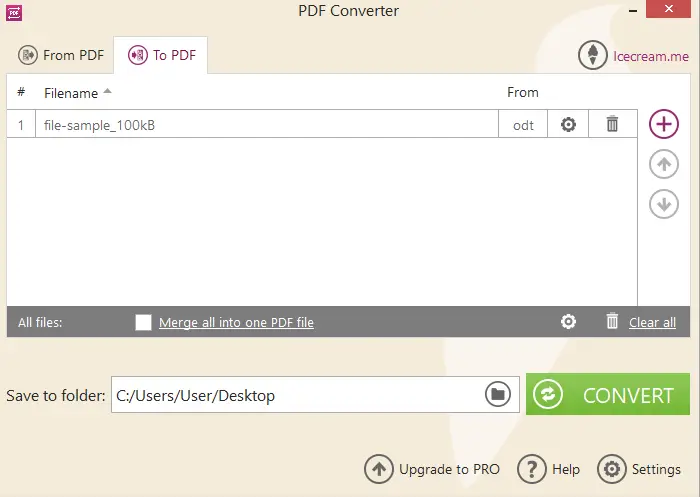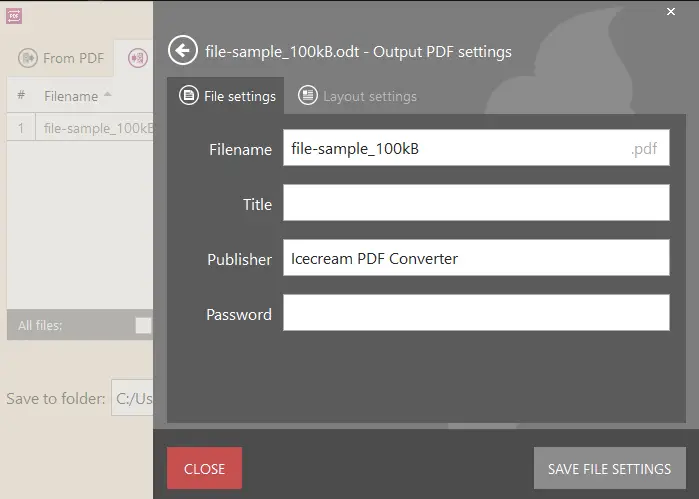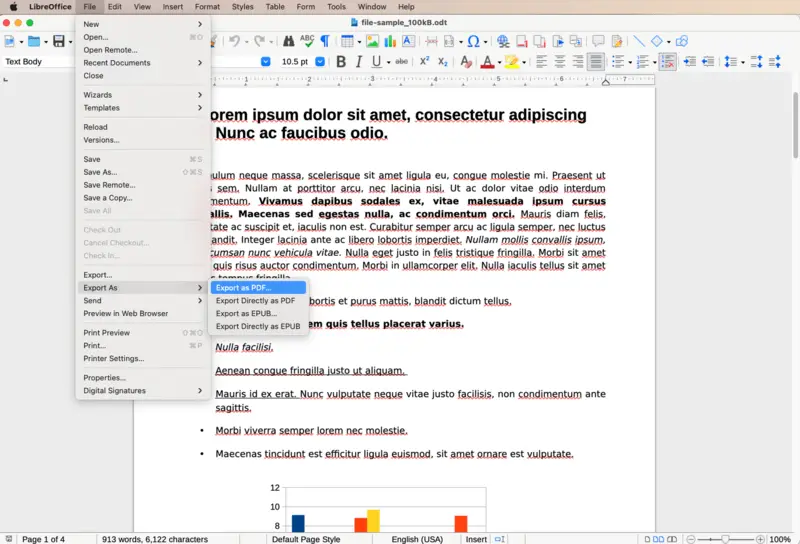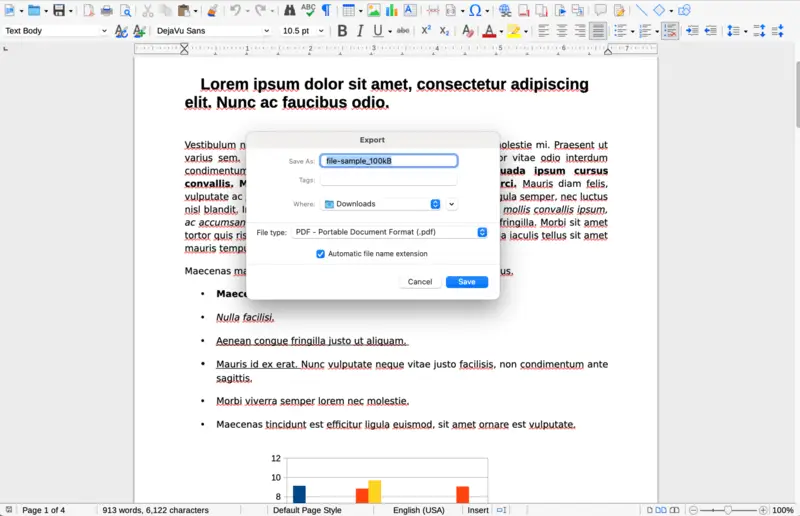如何將 ODT 轉換成 PDF:4 種簡單的方法
在數位文件的世界裡,格式轉換是最常見的需求之一。
其中最常轉換的格式之一便是 ODT 轉 PDF。無論出於分享、列印或儲存需求,若無此轉換程序,這些操作皆難以實現。
本文將深入解析 4 種 ODT 轉 PDF 轉換方案,透過完整流程示範,助您掌握此轉換技術的核心要領。
什麼是 ODT 文件?
ODT(OpenDocument Text)是一種用於文檔處理的文件格式。它是OpenDocument格式(ODF)標準的一部分,由組織為結構化信息標準的進步(OASIS)維護。
ODT 文件通常通過如 LibreOffice Writer、Apache OpenOffice Writer 和其他支持 ODF 標準的編輯軟件進行處理。ODT 文件包含各種元素,包括文本、圖像、表格等。
ODT 是一種基於 XML 的格式,由於其結構化數據表示,確保了稳健的保存和可訪問度措施。這種基礎結構使 ODT 文檔維持其完整性並隨著時間的推移保持可訪問性,便於長期存儲和檢索。
Icecream PDF Converter
Icecream PDF Converter 是一款流行的軟體,用於將文檔、圖像、電子書和其他文件轉換成 PDF 格式,以及將 PDF 文件轉換成其他格式的能力。該程序提供一個易於使用的界面並支援批量轉換,使用者可以同時處理多個文檔,非常方便。
要使用此應用程序將 ODT 文件轉換為 PDF,請按照以下簡單的步驟操作:
- 下載適用於 PC 的免費 PDF 轉換器。安裝並打開它。
- 選擇「轉為 PDF」模式。單擊「添加文件」按鈕,瀏覽您想要轉換為 PDF 的 ODT。或者,您可以直接將文件拖放到轉換器的窗口中。
- 透過齒輪圖示,您可以根據自己的喜好自定義文件的設置。輸入新的檔名、標題、製作者,並添加密碼。選擇您要保存轉換後的 PDF 文件的目標文件夾。
- 单击「轉換」按鈕開始轉換過程。
- 一旦轉換完成,您可以導航到您之前選擇的輸出文件夾以找到 PDF。
優點:
- 友好的用戶界面。這款 PDF 轉換器具有直觀且易於使用的界面,使所有技能級別的用戶都可以訪問。簡潔的設計使轉換過程緊湊,減少了新用戶的學習曲線。
- 批量轉換。軟體支援批量轉換,這對於有效處理大量文檔特別有用,節省時間和精力。
- 可靠的性能。轉換器以其可靠的性能和準確的轉換結果而聞名。它確保在轉換過程中原始文檔的格式、布局和內容得以保留,維護了文件的完整性。
- 離線可用。這是一款桌面 PDF 轉換應用程序,這意味著它可以在不需要網路連接的情況下使用。此功能為用戶提供了靈活安全轉換文檔的選擇。
- 支援的格式範圍廣。支援轉換為 PDF 及從 PDF 轉換出來的格式包括 DOCX、XLSX 等,以及像 JPG 和 PNG 等圖像格式。
總的來說,Icecream PDF Converter 為將 Open Office 文件轉換為 PDF 提供了全面的解決方案。其使用者友好的界面,各式格式支援,以及批量轉換功能,使其成為需要高效準確文檔處理的個人和企業的首選。
LibreOffice
LibreOffice 是一款免費且開源的軟體,提供一系列的生產力工具,包含文字處理、試算表、簡報、繪圖、數據庫和公式編輯等。該應用程式支援多種文件,包括其原生 ODF 和 Microsoft Office 格式,並允許使用者將文件匯出為 PDF 格式。
要使用該程式將 ODT 文件轉換為 PDF,請按照以下步驟操作:
- 下載程式並完成安裝過程。啟動應用程式。
- 點擊「打開文件」,瀏覽需要轉換的 ODT 文檔。
- 導航到「檔案」菜單,選擇「另存為」。在下拉菜單中,選擇「另存為 PDF...」。
- 在新的對話框中,你可以根據需要調整各種選項,如頁面範圍、圖像壓縮和安全設置等。點擊「匯出」進行下一步。
- 輸入檔案名稱並選擇保存文檔的文件夾,然後按「保存」。
- 導航到您稍早指定的目標文件夾,查找已轉換的 PDF 檔案。
優點:
- 免費。這個 ODT 轉 PDF 轉換器是免費使用的,對於希望避免獲取昂貴應用程式的個人、企業和組織來說,它是一種具有成本效益的解決方案。
- 開源。作為開源軟體,應用程式允許全球社區的貢獻者進行協作開發、頻繁更新和自定義。這促進了創新,並確保軟體保持最新,能夠適應用戶的需求。
- 跨平台兼容性。該 PDF 轉換器可用於多種操作系統,包括 Windows、macOS 和 Linux。這確保了在不同平台上的兼容性,並為在多樣化環境中工作的用戶提供了彈性。
- 功能豐富。該程式提供了一整套生產力工具。另外,它支援各種檔案格式,讓用戶可以無縫地處理各種類型的文檔。
- 互操作性。該程式支援其原生的開放式文件格式(ODF)和微軟Office 格式(例如,DOCX、XLSX、PPTX),使得與其他辦公套件進行互操作性變得可能,並確保在與使用不同軟體的用戶交換文件時具有兼容性。
缺點:
- 用戶介面。儘管功能完整,但由於工具眾多,一些用戶可能會覺得用戶介面顯得有些繁雜。
- 兼容性問題。雖然開發商努力兼容各種文件類型,但在開啟或保存專有格式的文檔,特別是複雜的文檔時,可能會出現偶爾的差異。
- 資源消耗。軟體可能會消耗大量的系統資源(例如記憶體和 CPU),尤其在處理大型或複雜文檔時。
總的來說,LibreOffice 仍然是用戶尋求免費、開源並且具有豐富功能的辦公套件的熱門選擇,它在多平台上提供了具有成本效益的生產力解決方案。
CloudConvert
CloudConvert 是一款線上工具,支援多種格式,包括將 ODT 檔案轉換為 PDF 的功能。它直接在瀏覽器中操作,這意味著無需安裝任何軟體。
如何在 CloudConvert 網站上線將 ODT 文件轉換為 PDF
- 訪問 CloudConvert 網站。
- 點擊 「選擇文件」上傳您的文件進行轉換。您可以選擇裝置上的檔案,或直接從雲端儲存服務連結。
- 在設定中,確定輸出格式設定為 「PDF」。
- 使用「轉換」按鈕,等待檔案處理。
- 轉換完成後,按下「下載」,將檔案儲存至您的裝置。
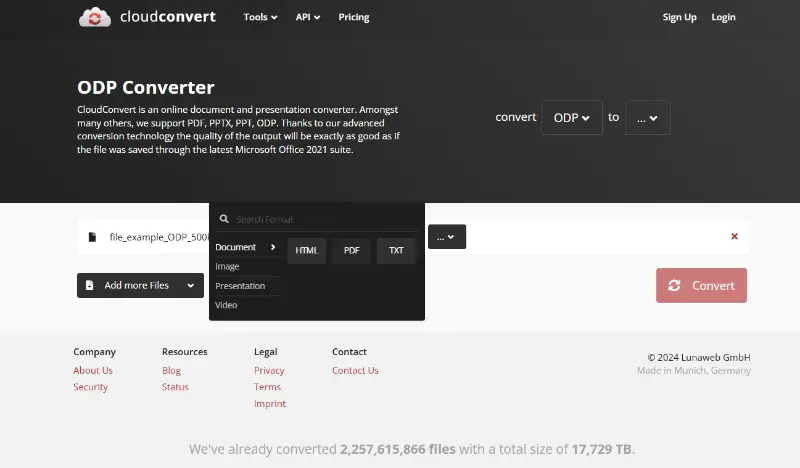
優點:
- 無需安裝。CloudConvert 基於 Web,這意味著您不需要安裝任何東西,而且您可以從任何具有網際網路連線的裝置存取它。
- 廣泛的格式支援。該服務支援 200 多種不同的格式,使其成為各種轉換的通用工具。
- 雲端儲存整合。您可以從 Google Drive、Dropbox 和 OneDrive 等雲端儲存服務輕鬆匯入檔案。
缺點:
- 檔案大小限制。免費使用者可能會遇到檔案大小限制,較大的文件則需要付費方案。
- 隱私權疑慮。將資訊上傳至雲端服務可能會引起敏感或機密檔案的疑慮。
FreeConvert
FreeConvert 提供一套專為將 ODT 檔案轉換為 PDF 格式而設計的精簡化網頁解決方案,操作簡便省力。其先進的基礎架構支援多檔案同時處理,有效提升工作流程效率。
如何處理 PDF 轉換
- 透過瀏覽器存取 ODT 轉 PDF 工具。
- 選擇文件來源:從電腦上傳、使用 Dropbox 或 Google 雲端硬碟,或輸入連結。
- 如有需要,可透過選項選單調整輸出參數。
- 點擊對應按鈕啟動轉換程序,並等待處理完成。
- 下載檔案以取得轉換結果。
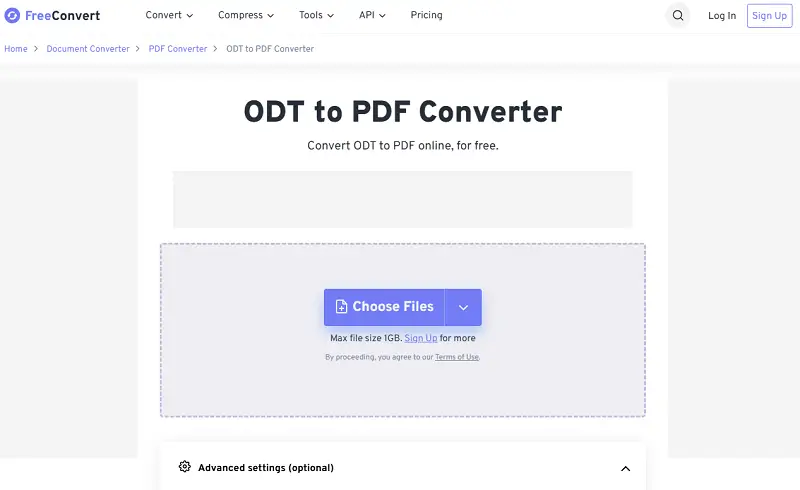
優點:
- 可自訂設定。提供調整輸出品質與新增安全功能的選項。
- 快速處理。高效速度大幅縮短等待時間。
- 免訂閱。基本功能無需註冊即可使用。
缺點:
- 廣告存在。使用期間會顯示廣告,可能中斷工作流程。
PDF 與 ODT
下表突出了 PDF 和 ODT 格式的主要方面。
| 特性 | PDF (Portable Document Format) | ODT (OpenDocument Text) |
|---|---|---|
| 檔案副檔名 | .odt | |
| 用途 | 分享和分發數位檔案的通用格式。 | 文字處理檔案的開放標準格式。 |
| 相容性 | 在不同的平台和設備上都有很好的兼容性。 | 通常與支持 ODF 標準的軟體一起使用。 |
| 可編輯性 | 一般情況下,無法編輯,除非使用專業的軟體。 | 可以使用 LibreOffice 等文字處理軟體輕松編輯。 |
| 格式 | 保留文檔的格式和版面配置。 | 維護版面配置和結構,支持豐富的格式。 |
| 交互性 | 支持超鏈接、書簽和多媒體元素。 | 對交互性的支持有限,主要基於文本。 |
| 安全性 | 提供密碼保護等安全功能。 | 支持加密和密碼保護。 |
| 文件大小 | 可能很大,尤其是包含圖像的文檔。 | 一般情況下,相較於同等 PDF 文件會小一些。 |
| 元數據 | 支持作者、標題和關鍵字等元數據。 | 允許添加和自定義元數據。 |
| 可訪問性 | 可能需要採取額外步驟以符合可訪問性要求。 | 支援輔助文本和標題等可訪問性功能。 |
| 保存 | 適合文檔完整性的存檔和保存。 | 專為長期保存和兼容性而設計。 |
常見問答
- 可以將加密的 ODT 文件轉換為 PDF 嗎?
- 在大多數情況下,您需要在將文檔轉換為 PDF 之前先對其解密。
- 從 ODT 轉換為 PDF 會影響文檔的佈局嗎?
- 一般來說,轉換過程中佈局會保持不變,但是一些複雜的格式可能需要調整。
- 轉換後的 PDF 文件中的圖像質量會受到影響嗎?
- 圖片質量通常保持原樣,但可能會根據轉換工具和原始文檔的複雜性而有所變化。
- 可以將帶有多媒體元素的 ODT 文件轉換為 PDF 嗎?
- 將多媒體元素進行轉換的支持可能並不總是存在,取決於使用的轉換器,他們可能需要單獨處理。
- 轉換後的 PDF 文件會保留原始 ODT 文件中的超鏈接嗎?
- 是的,轉換過程中超鏈接通常不會被改變,可以在 PDF 文檔中確保鏈接內容的完整性。
- 可以將帶有腳註、尾註和註釋的 ODT 文件轉換為 PDF 嗎?
- 是的,所有這些格式化和註釋元素在轉換過程中通常會被保留,保留了學術或編輯的完整性。
總結
結論是,將 ODT 文件轉換為 PDF 提供了多樣性和可訪問性,用於分享、分發和保存文檔。我們向您展示了兩種最有效且易於使用的程式 - Icecream PDF Converter 和 LibreOffice。通過他們,您可以無縫地將其ODT文檔轉換為靈活的PDF格式。
這些描述的轉換方法將使您能夠有效地管理您的數位文檔,同時確保在各種平台和設備上的相容性和完整性。現在就嘗試吧!